windows10 通过vnc远程访问ubuntu16.04
参考链接
Windows 使用 VNC 远程连接 Ubuntu 桌面版
VSCode Remote 体验 | 远程Linux环境开发真香
Linux中怎么搭建SSH远程连接服务器_LIHAO的博客-CSDN博客_ssh连接服务器 https://blog.csdn.net/a1766855068/article/details/86741063
0.前言:
为方便深度学习训练,我们需要多个windows的电脑可以远程访问一个linux系统的工作站(以方便在linux系统上进行深度学习训练)
前提:
1,linux系统工作站安装好基础环境。参考链接:https://www.cnblogs.com/vincent212212/p/13180772.html
2,将用来去远程控制的电脑和将要被远程访问的工作站至于同一个网段下,例如,连接同一个路由器。
开始设置:
1.首先在被远程访问的设备上进行设置,(我这里是linux系统,ubuntu16.04)
1,首先找到桌面系统的图标,如下图:

2,在搜索框中输入desktop,找到Desktop Sharing(桌面共享应用),打开。
3,设置此设备可以被远程访问的相关选项,如下图(此图来源网络):
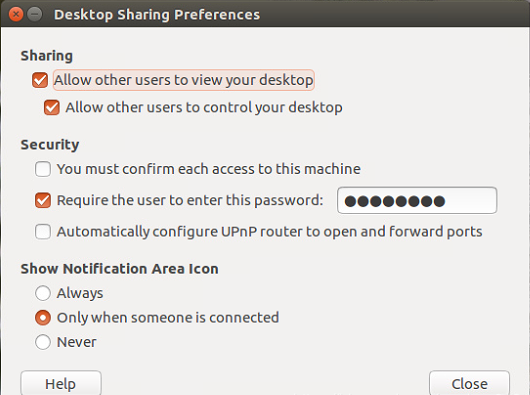
2. 安装vnc并设置权限
1,打开终端,输入如下命令安装 VNC Server :
sudo apt-get install xrdp vnc4server xbase-clients
如果报错,按照提示操作,比如,提示你更新,可以执行 sudo apt-get update
如果还是有问题,那就是网络的问题,比如我连接公司的网络热点就是一直报错,
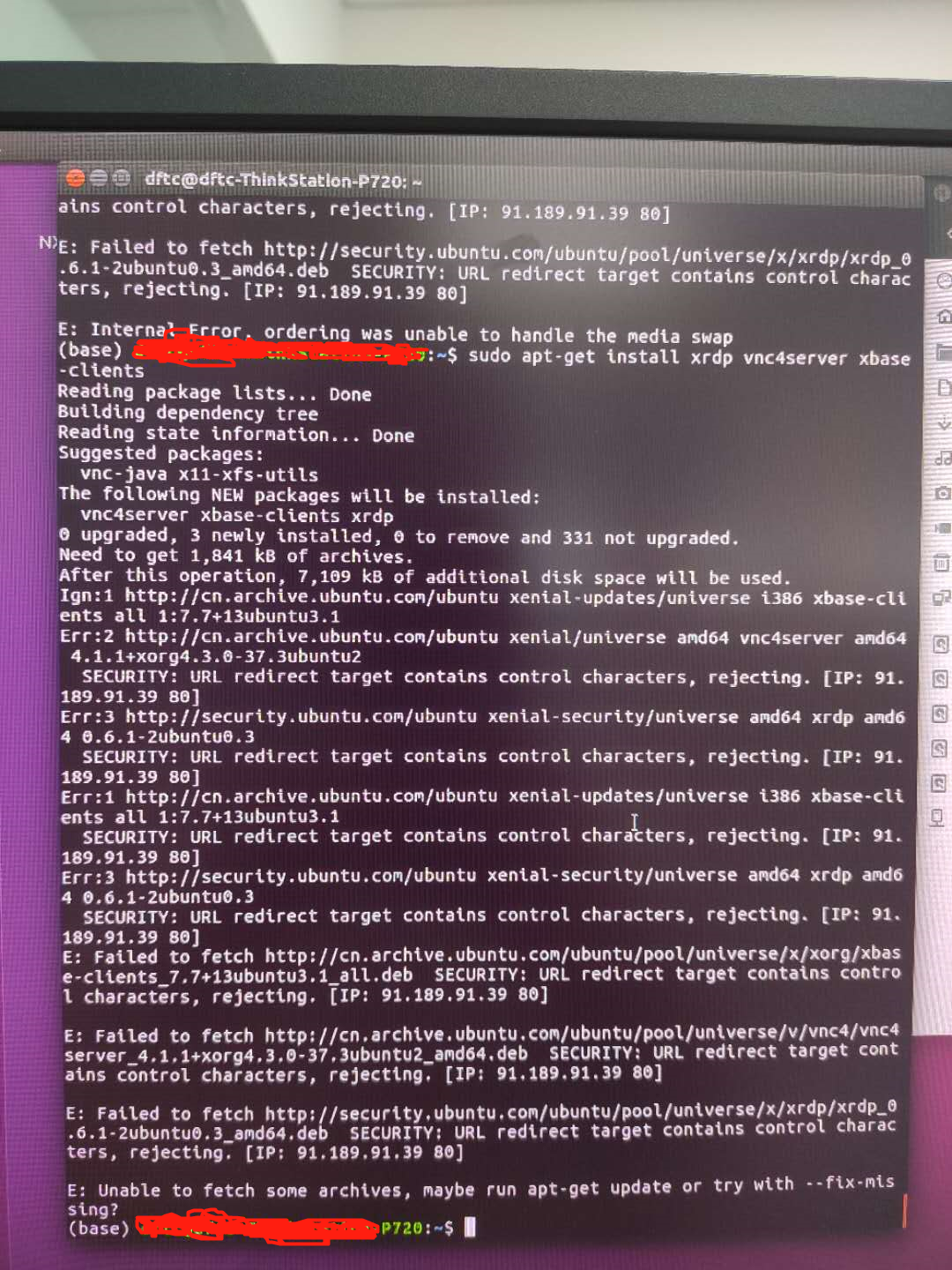
后来换成自己的热点,顺利安装完成。
如图:
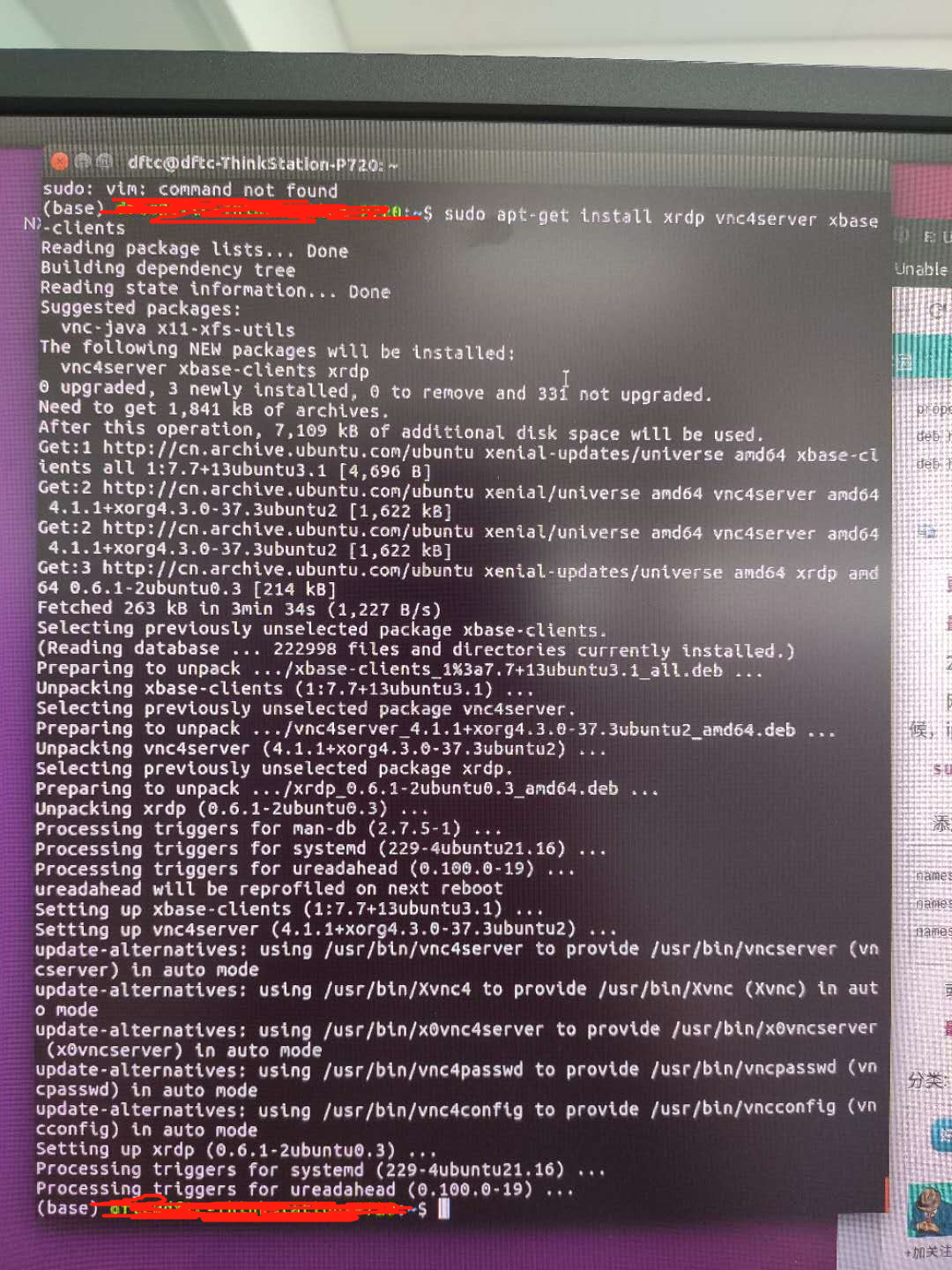
2,安装ubuntu系统配置工具dconf-editor,在终端中输入以下命令即可。
sudo apt-get install dconf-editor
执行完成之后,在桌面系统的搜索框中输入dconf-editor,找到刚刚安装的配置工具打开。
通过org/gnome/desktop/remote-access进入下图(图片来自网络)页面,将require-encryption(请求加密)后面的勾去掉,保存设计即可。
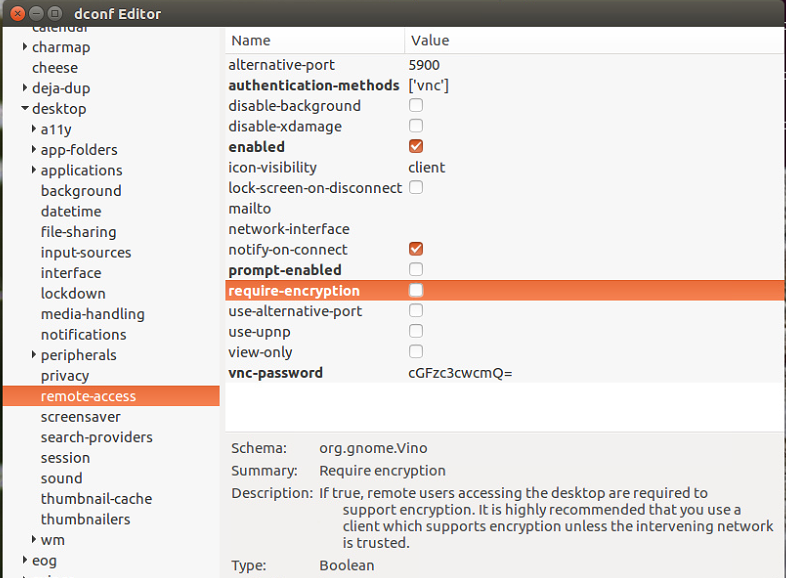
配置完成即可。
3. Windows 远程连接 Ubuntu
方法一:在win10系统上安装 VNC Viewer 客户端来远程访问。
下载地址:https://www.realvnc.com/en/connect/download/viewer/
建议下载对应的Standalone 免安装版本。如下图:
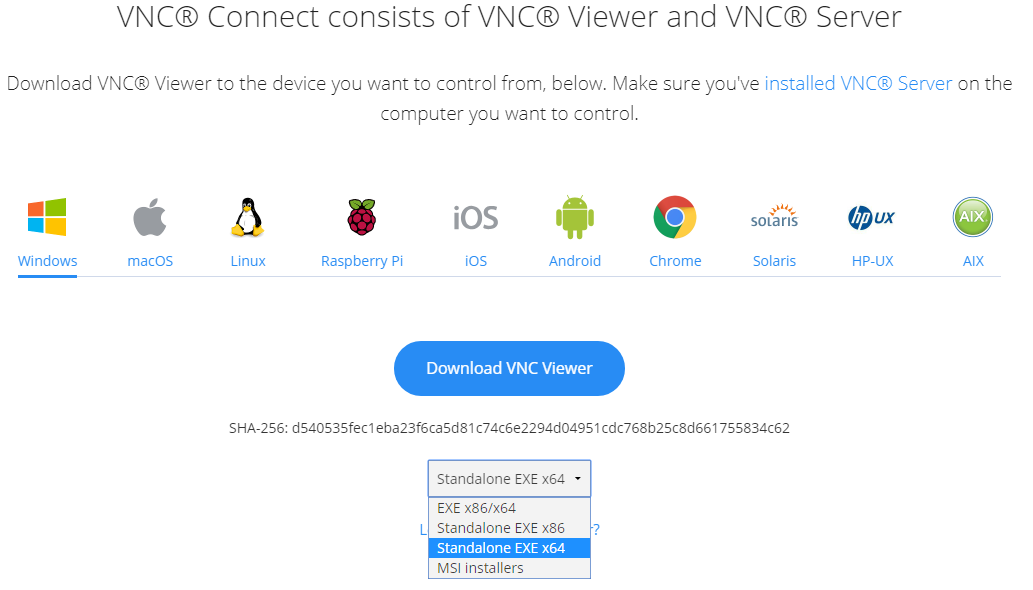
下载完成后打开,输入ubuntu工作站的IP地址,既可以远程连接了。
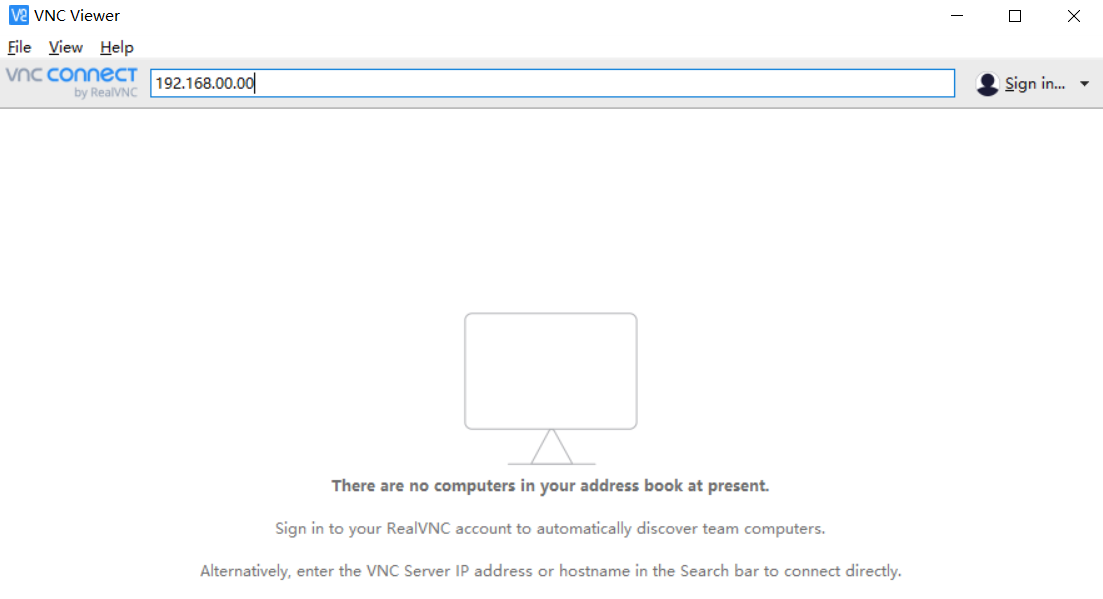
输入设置的密码,如下图:

打开效果如下:
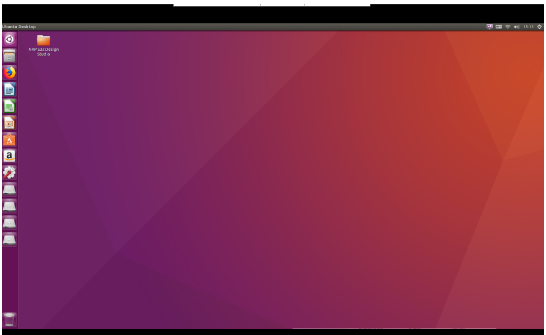
实际使用体验感觉有点延迟。
方法二、使用Win10自带远程桌面控制(mstsc)进行访问(个人不推荐,卡)
使用自带工具,这样就可以不用VNC Viewer。直接打开mstsc,输入目标PC的IP地址,如图所示:
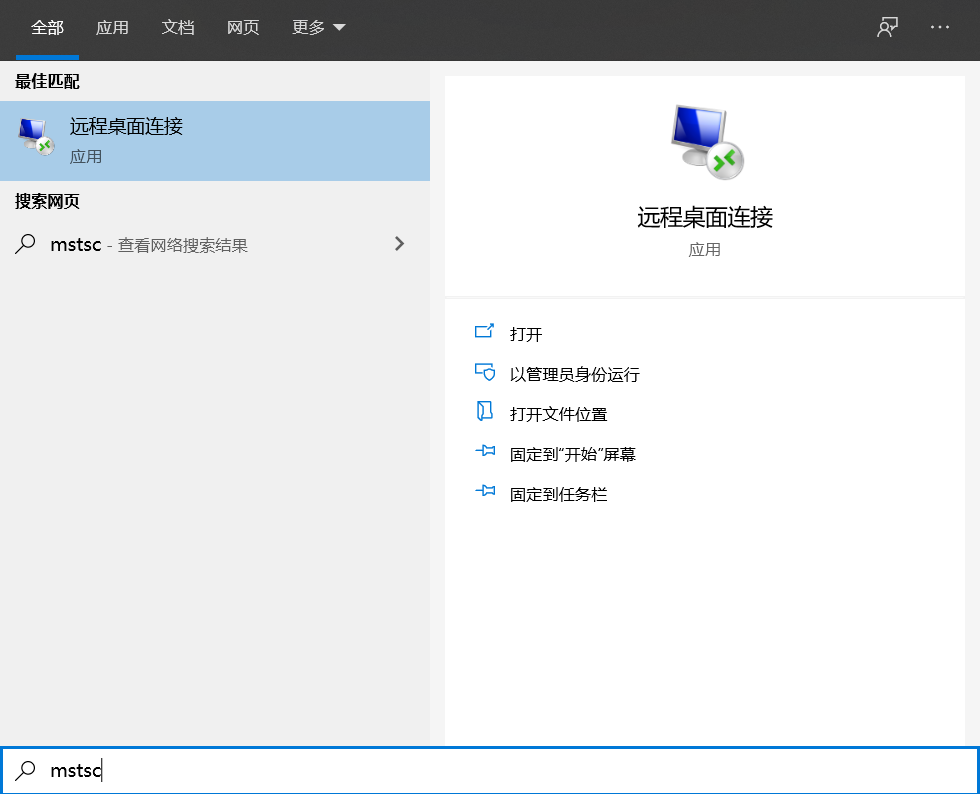
输入远程的IP:

即可顺利进入图形化界面
其实如果不需要使用图形化界面,个人更推荐直接cmd通过ssh 进入terminal操作。
其他远程使用的方法,比如直接使用VScode remote ssh,可以参考链接https://zhuanlan.zhihu.com/p/64849549
文章参考了wg_shun的博文,在此表示感谢。




 浙公网安备 33010602011771号
浙公网安备 33010602011771号